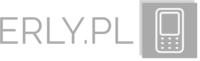Chcesz zrobić zrzut ekranu z aplikacji na telefonie z systemem Android, ale treść nie mieści się na jednym ekranie? Musisz zrobić screen zawierający długie fragmenty rozmowy, ale nie chcesz wysyłać kilku plików? Sprawdź, jak zrobić długiego screena w Androidzie, który pozwoli Ci udokumentować tyle treści, ile zechcesz!
Najnowsze modele telefonów Samsung mają unikalną funkcję robienia długich, pionowych zrzutów ekranu. Możesz robić screeny całych aplikacji, co jest świetne do tworzenia zrzutów ekranu z długiej rozmowy na czacie. Ale nie musisz zmieniać swojego telefonu, aby uzyskać tę funkcję. Pojawiła się nowa aplikacja na Androida, która automatycznie znajduje kilka zrzutów ekranu wykonanych w tej samej aplikacji i łączy je w jeden długi screenshot. W ten sposób można tworzyć długie zrzuty ekranu na dowolnym urządzeniu z systemem Android.
Tworzenie długich zrzutów ekranu z całych aplikacji
Najpierw musisz pobrać aplikację, która pozwala na robienie zrzutów ekranu. Ta aplikacja nazywa się Stitch & Share: big screenshot i możesz ją pobrać ze sklepu Google Play.
Gdy masz już aplikację na telefonie, czas na zrobienie zrzutów ekranu. Robimy to standardowo poprzez wciśnięcie kombinacji przycisków na naszym telefonie (najczęściej przycisk zasilania plus przycisk zmniejszania głośności). Jedną rzeczą, o której musimy pamiętać podczas wykonywania zrzutów ekranu jest pozycjonowanie.
Aby program mógł poprawnie „pozszywać” uzyskane zrzuty ekranu, konieczne jest ich odpowiednie wykonanie. Należy robić je tak, aby element, który znajduje się na końcu pierwszego zrzutu był widoczny także na początku drugiego. Pozwoli to aplikacji rozpocząć miejsce łączenia screenshota.
Po zrobieniu zrzutów w odpowiedni sposób, można przesłać je do Stitch & Share. Stuknij w znak plusa w prawym górnym rogu interfejsu aplikacji i dodaj swoje screenshoty jeden po drugim. Jeśli są one w odwrotnej kolejności, nie martw się – po prostu wybierz z menu w opcję „Odwróć kolejność” (“Reverse Order”).
Po wybraniu wszystkich zrzutów ekranu, które chcesz złączyć, kliknij zieloną ikonę w prawym dolnym rogu. Wybierz „Udostępnij plik”, a następnie „Zapisz obraz na karcie SD”. Zrzut ekranu zostanie zapisany w folderze Stitch&Share w pamięci telefonu. Możesz go otworzyć za pomocą Galerii i zobaczyć cały zrzut ekranu.